Здрастуйте, дорогі друзі! Сьогодні ми з вами поговоримо про відключення оновлення скайпа. Навіщо його відключати, ви можете мене запитати. Справа в тому, що іноді скайп випускає нові версії, а вони трохи глючать, а буває, що і серйозно. Наприклад, після чергового оновлення у вас може не працювати камера.
Зазвичай, щоб позбутися від глюків, доводиться завантажувати більш стару версію і відключати автоматичне оновлення скайпа. Як воно відключається, ми з вами зараз і розберемося.
Перш, ніж приступати до справи, ви все-таки переконайтеся, що у вас встановлена версія скайпу нормальна, і ви не будете її оновлювати найближчим часом
Зміст:
- 1 Відключаємо оновлення скайпа в налаштуваннях програми
- 2 Завершуємо процес Skype
- 3 Видаляємо файл SkypeSetup.exe і створюємо новий
- 4 Дописуємо пару рядків у файлі hosts
Відключаємо оновлення скайпа в налаштуваннях програми
Запускаємо програму і у верхньому меню натискаємо на кнопочку «Інструменти». З випав списку вибираємо пункт «Налаштування…»

У відкритих налаштуваннях в лівому меню вибираємо пункт «Додатково», потім «Автоматичне оновлення»:
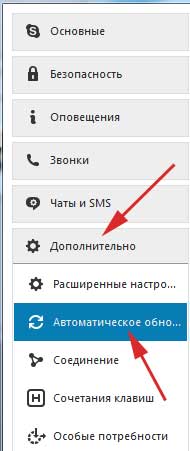
Дивимося в праву бік віконця і натискаємо на кнопочку «Вимкнути автоматичне оновлення»

В принципі, все можна було б залишити, але у вас постійно буде вискакувати віконце з пропозицією оновитися до останньої версії. Якщо він вас влаштовує, то закінчуйте з практикою. Якщо дратує, давайте далі спробуємо зробити так, щоб вікно не турбувало.
Завершуємо процес Skype
Натискаємо правою кнопкою миші по панелі інструментів і з випавшого меню вибираємо пункт «Запустити диспетчер завдань»

Завершуємо процес Skype.exe. Для цього у вкладці процеси, клацаємо по ньому правою кнопкою миші:
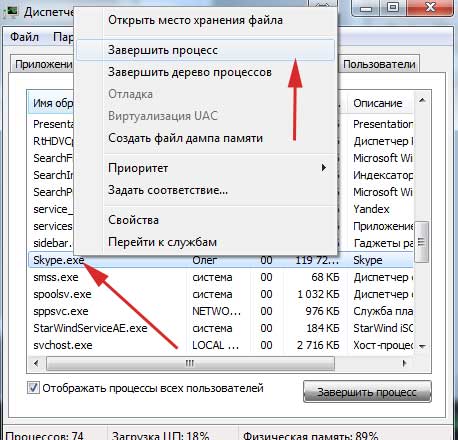
Видаляємо файл SkypeSetup.exe і створюємо новий
Спочатку включаємо відображення прихованих файлів і папок. Відкриваємо будь-яку папку провідника. У верхньому меню натискаємо на «Сервіс» і з випавшого меню вибираємо «властивості папки»:

Далі переходимо у вкладку «Вид» у віконці. Ставимо перемикач «Показувати приховані файли, папки і диски». Тиснемо «ОК».

Тепер йдемо по шляху C:UsersИмя_ПользователяAppDataLocalTemp. Знаходимо там файл SkypeSetup.exe і видаляємо його. Потім просто створюємо новий. Можна просто створити звичайний текстовий документ в блокноті і обізвати його SkypeSetup.exe.
Додаємо пару рядків у файлі hosts
Знаходимо файл шляхом: C:WindowsSystem32driversetc. Відкриваємо файл блокнотом.

Дописуємо в файл кілька рядків. Це заборонить скайпу звертатися до сервера з оновленнями.
Ось і ці рядки:
127.0.0.1 download.skype.com
127.0.0.1 apps.skype.com
Зберігаємо файл hosts:

Тепер можна запускати скайп, оновлюватися він більше не буде. Якщо ви хочете, щоб він почав оновлюватися знову, то необхідно крім того, щоб включити в налаштуваннях програми автоматичне оновлення, ще і видалити ці два рядки з файлу hosts.


